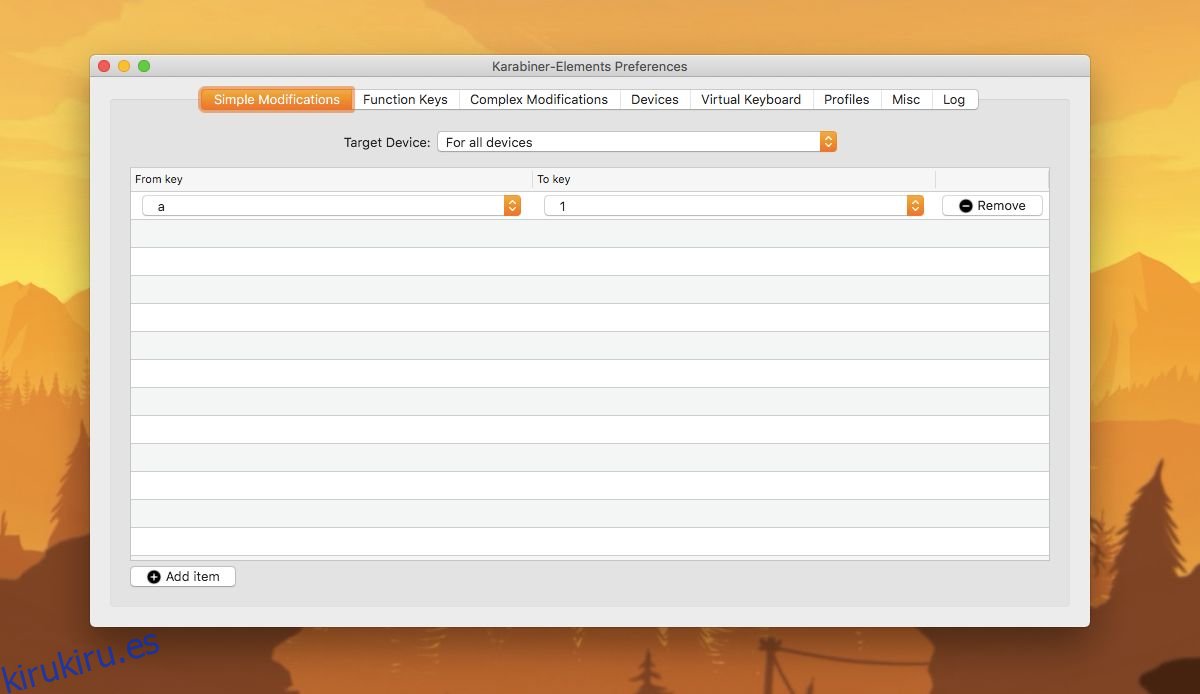Si necesita reasignar las teclas del teclado en Windows 10, AutoHotKey es una forma sencilla de hacerlo. Para macOS, no hay equivalente de AutoHotKey si está buscando una solución basada en scripts. Dicho esto, si necesita reasignar las teclas del teclado en macOS, puede hacerlo con una aplicación gratuita de código abierto llamada Karabiner-Elements.
Karabiner-Elements es tan popular en macOS como AutoHotKey en Windows 10. No solo brinda a los usuarios una interfaz gráfica de usuario simple para reasignar las teclas del teclado en macOS, sino que también se puede usar para modificaciones de teclado más complicadas.
Si está buscando deshabilitar las teclas modificadoras en macOS, hay una función estándar que puede hacerlo y realmente no necesita esta aplicación para ello.
Reasignar las teclas del teclado
Descargar e instale Karabiner-Elements. Una vez instalada, ejecute la aplicación y vaya a la pestaña Modificaciones simples. Aquí es donde puede reasignar una tecla del teclado. Haga clic en el botón ‘Agregar elemento’ en la parte inferior y abra el menú desplegable ‘De la tecla’. Enumerará cada tecla de su teclado. Seleccione el que desea reasignar y luego abra el menú desplegable ‘Tecla A’. En este menú desplegable, seleccione qué tecla debe ejecutarse cuando toque la tecla que está reasignando.
En la siguiente configuración, cuando toco la tecla ‘a’, en su lugar ingresará ‘1’. Repita esto para todas las claves que necesita reasignar. Siempre que desee restablecer la clave a la normalidad, haga clic en el botón Eliminar junto a ella.
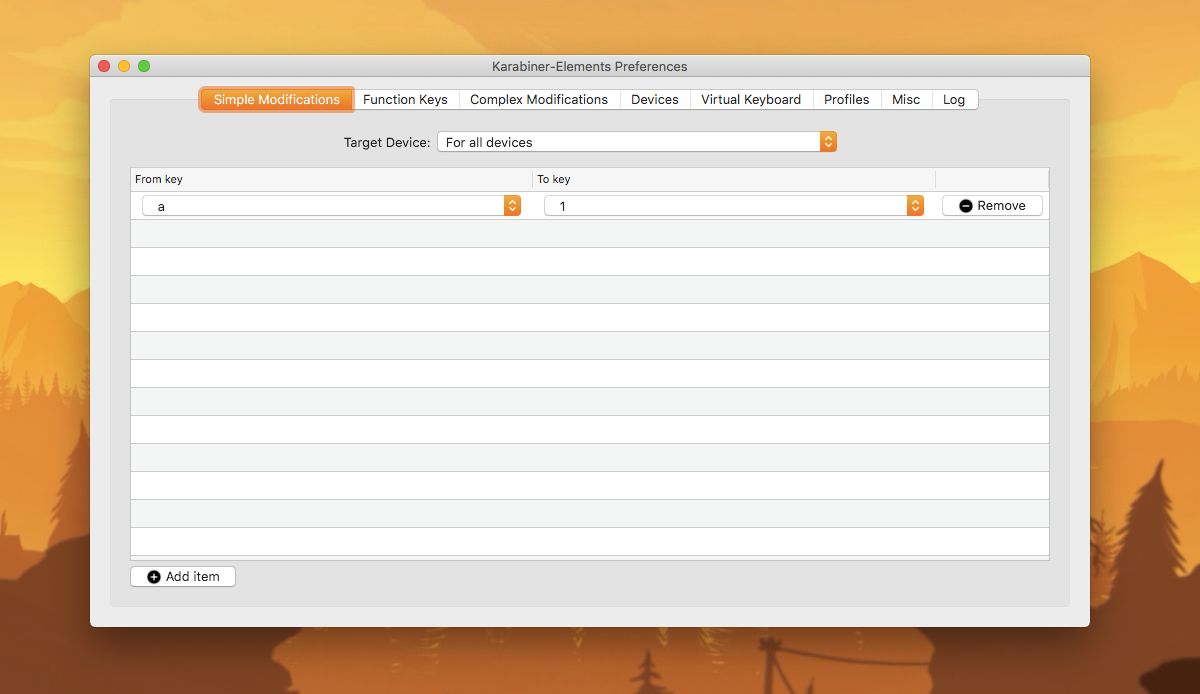
Las Mac, como todas las demás computadoras, tienen teclas de función que pueden controlar el volumen, el brillo, el teclado retroiluminado, etc. Fuera de la caja, no puede cambiar el funcionamiento de estas teclas, pero Karabiner-Elements sí.
Vaya a la pestaña Teclas de función y allí, puede cambiar lo que hacen las teclas de función en su MacBook. Si necesita que las teclas de función actúen principalmente como teclas de función y no controlen el brillo, el sonido, etc., active la opción ‘Usar todas las teclas F1, F2, etc. como teclas de función estándar’ en la parte inferior y, de forma predeterminada, las teclas de función actúan como teclas de función estándar. Para usarlos para cambiar el volumen o el brillo, tendrá que mantener presionada la tecla Fn cuando presione una tecla de función.
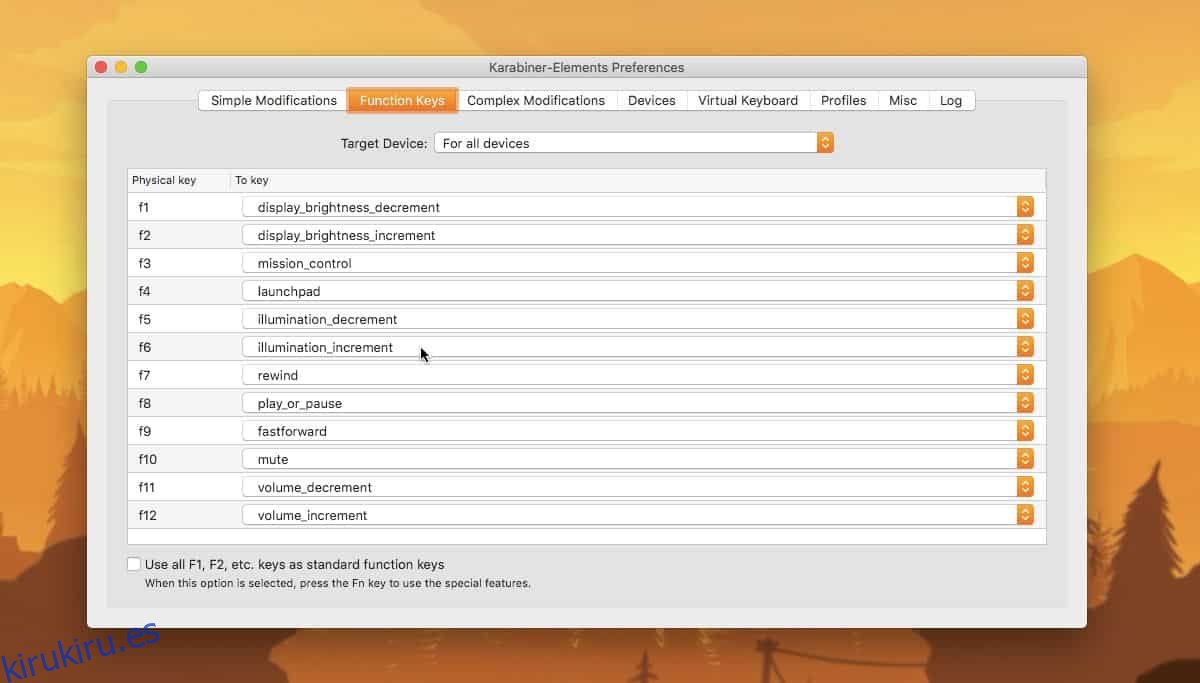
Esta modificación en particular solo funcionará una vez que haya arrancado en su escritorio. Karabiner-Elements no modifica la funcionalidad principal del teclado, por lo que, en la pantalla de inicio donde la aplicación no se está ejecutando, no podrá modificar ninguna tecla. Las modificaciones solo surtirán efecto una vez que haya arrancado en su escritorio y ejecute la aplicación.